Что делать, если мобильная точка доступа не подключается к Wi‑Fi в Windows 11
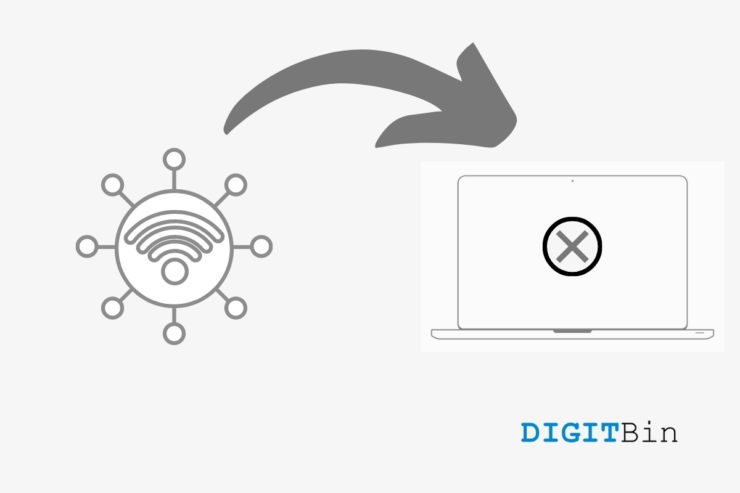
Многие пользователи сталкиваются с ситуацией, когда телефон раздаёт интернет, но ноутбук на Windows 11 не может подключиться или подключается без доступа в интернет. Причина может быть на стороне телефона или на стороне компьютера. Ниже собраны проверенные решения, пояснения, варианты обхода и руководство для быстрого устранения неисправности.
Важно: перед началом убедитесь, что на телефоне включены мобильные данные и точка доступа видна другим устройствам
Почему возникает проблема
Коротко: соединение проходит через радиоинтерфейсы и сетевые настройки обеих систем. Часто виноваты несовместимые частоты, устаревшие драйверы, профиль сети, или системные ограничения iOS/Android. Также проблема может быть связана с функцией совместного доступа, сбоем в сетевых стэках или ограничениями оператора.
Исправление 1. Используйте режим полета в Windows 11
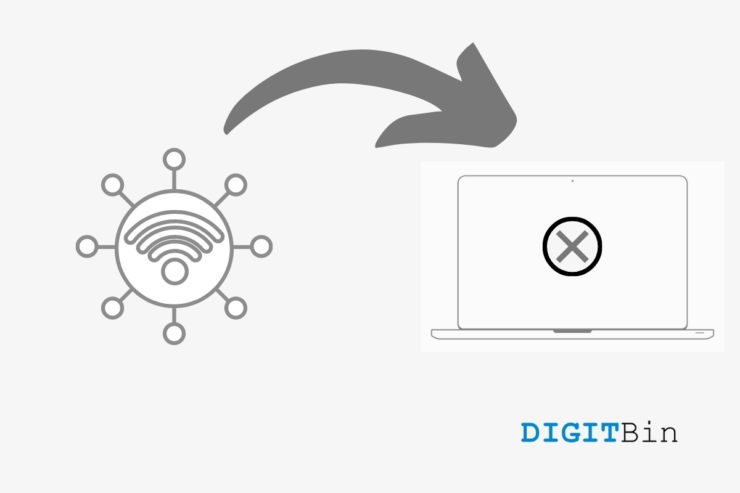
Режим полета временно отключает радиомодули и затем включает их снова. Это простой способ перезапустить сетевой адаптер без перезагрузки системы.
- Нажмите на иконку сети на панели задач или используйте сочетание клавиш для доступа к быстрым действиям.
- Включите режим полета, подождите 5–10 секунд.
- Выключите режим полета и попробуйте подключиться к точке доступа снова.
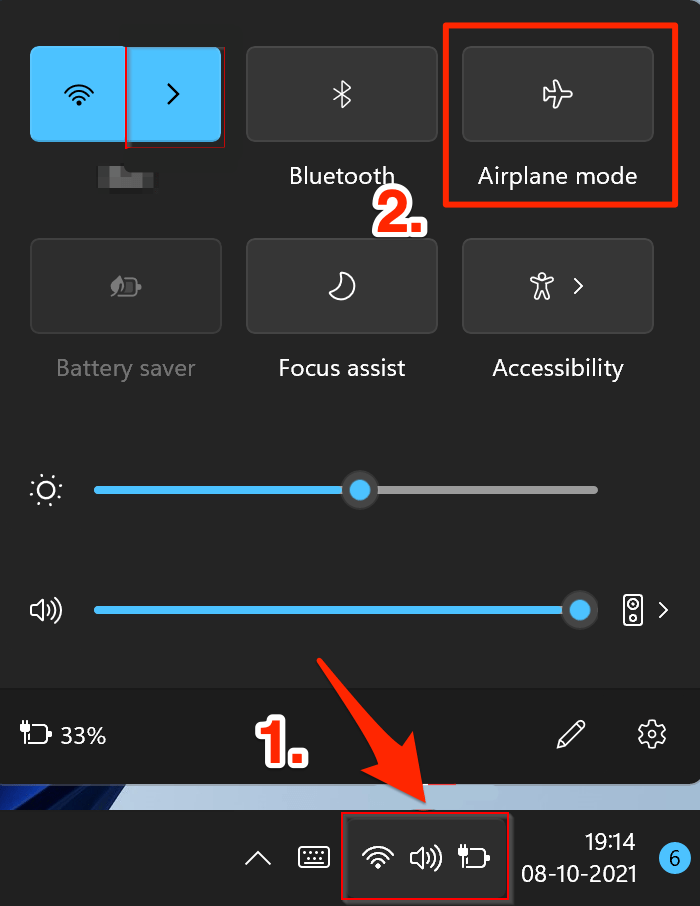
Исправление 2. Сброс сети в Windows 11
Если ноутбук не подключается ни к одной точке доступа, имеет смысл вернуть сетевые настройки к исходным.
- Откройте Параметры через сочетание клавиш Windows+I.
- Перейдите в Сеть и интернет и затем в Дополнительные параметры сети.
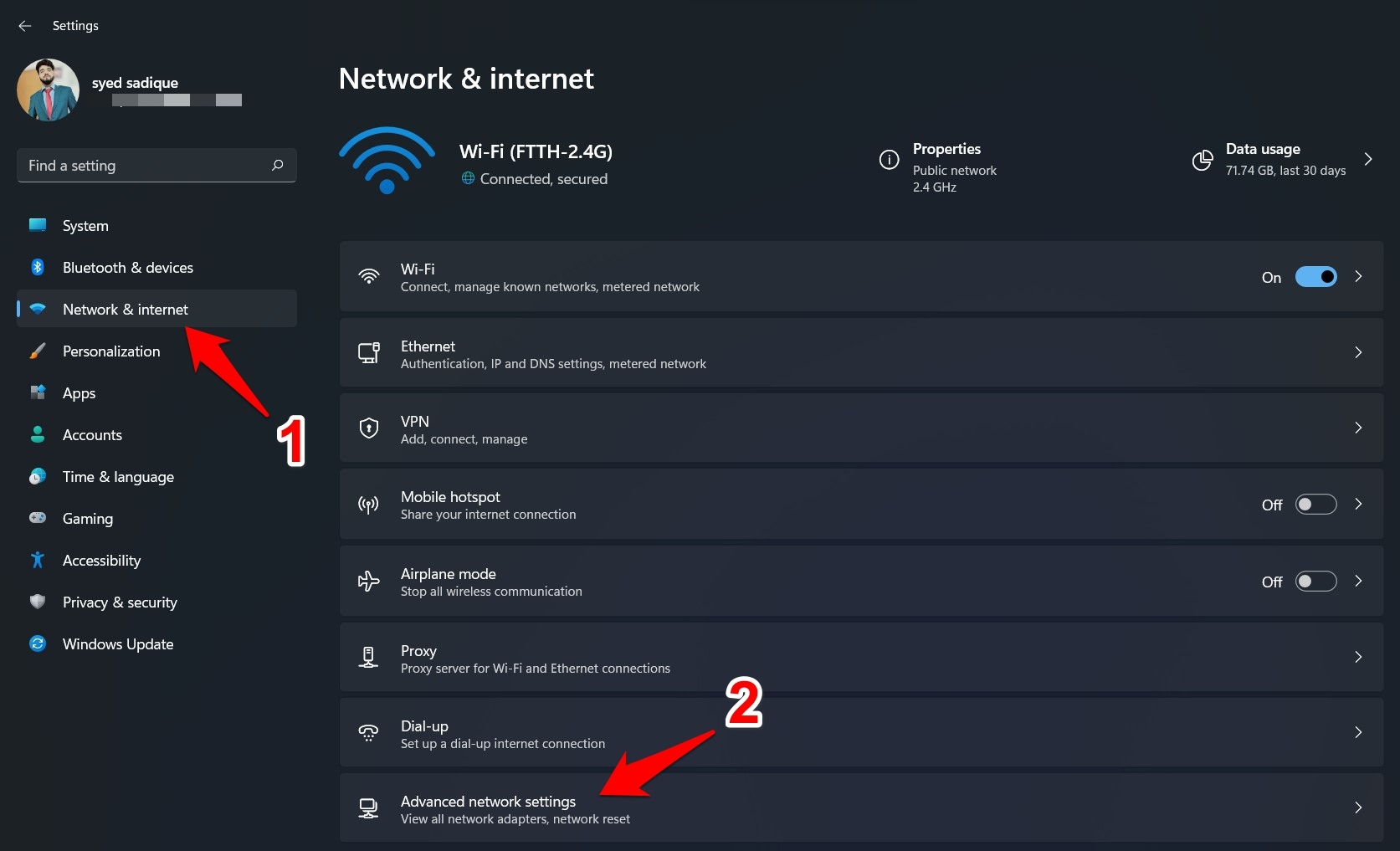
- В разделе Дополнительные параметры найдите Сброс сети.
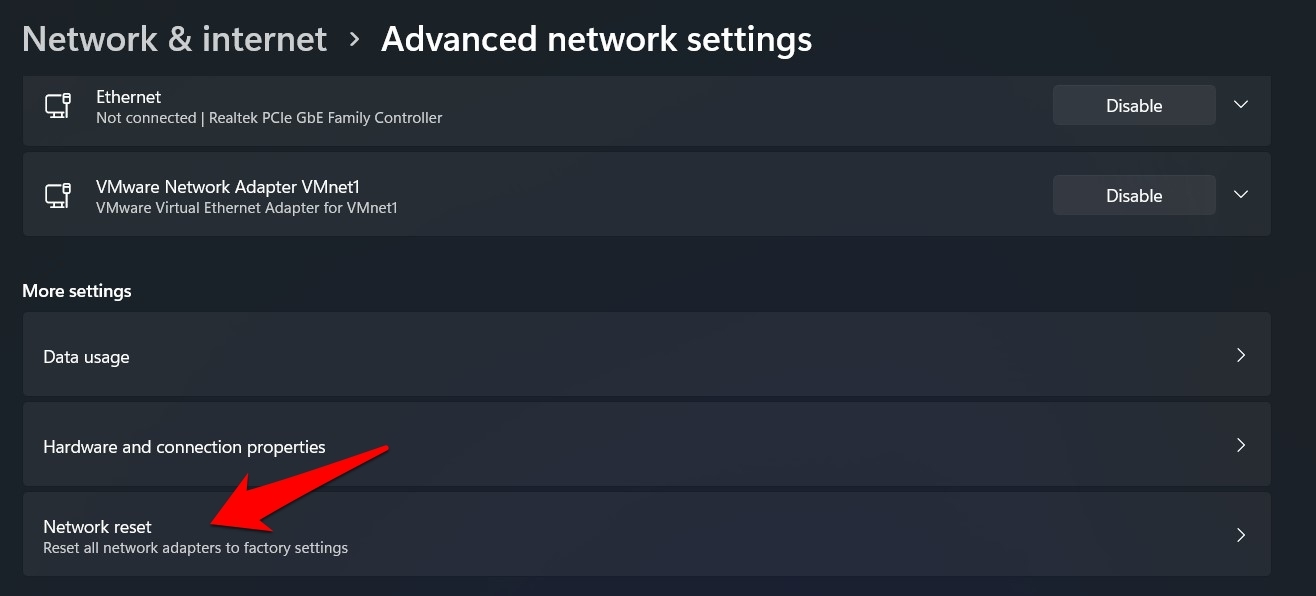
- Нажмите Сбросить сейчас и подтвердите действие.
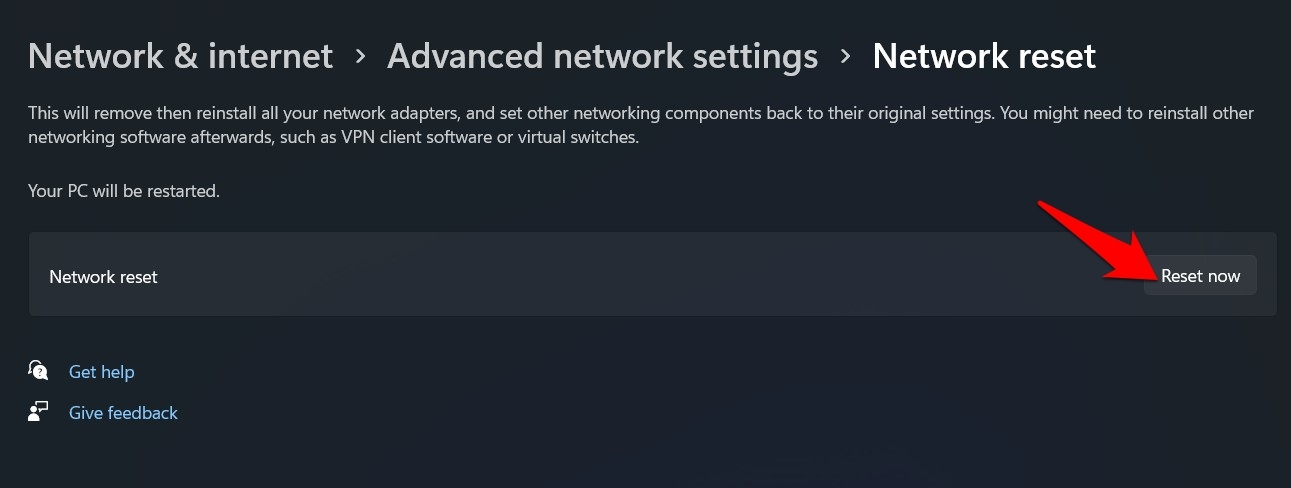
После сброса компьютер вернёт настройки сетевых адаптеров к исходным. Это действие удаляет сохранённые Wi‑Fi сети и пароли, поэтому заранее запишите нужные данные.
Исправление 3. Поменяйте диапазон точки доступа на телефоне
Старые устройства и некоторые сетевые адаптеры ноутбуков не поддерживают 5 GHz. Если телефон вещает в 5 GHz, а адаптер ноутбука работает только в 2,4 GHz, подключение не установится. 2,4 GHz медленнее, но совместимее и имеет лучшую проходимость через стены.
Шаги на Android:
- Откройте Параметры.
- Перейдите в Точка доступа и режим модема или Аналогичный раздел.
- Откройте параметры хотспота и найдите AP band или Диапазон сети.
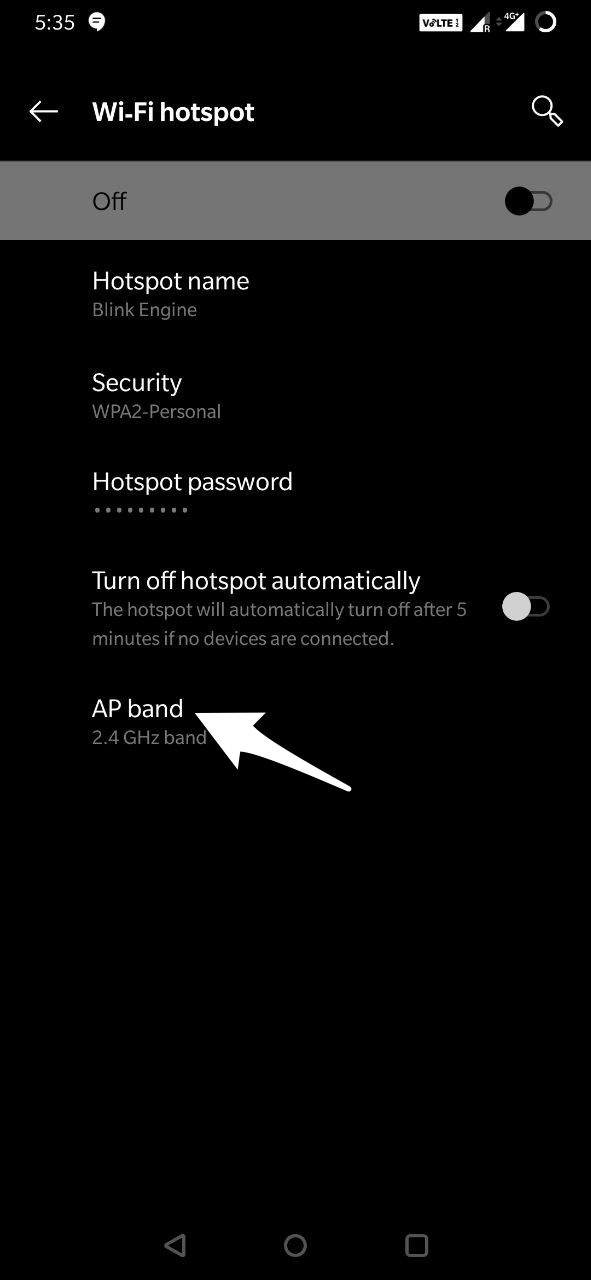
- Выберите 2.4 GHz если встречаются проблемы с подключением, или 5 GHz при уверенной поддержке обоих устройств.
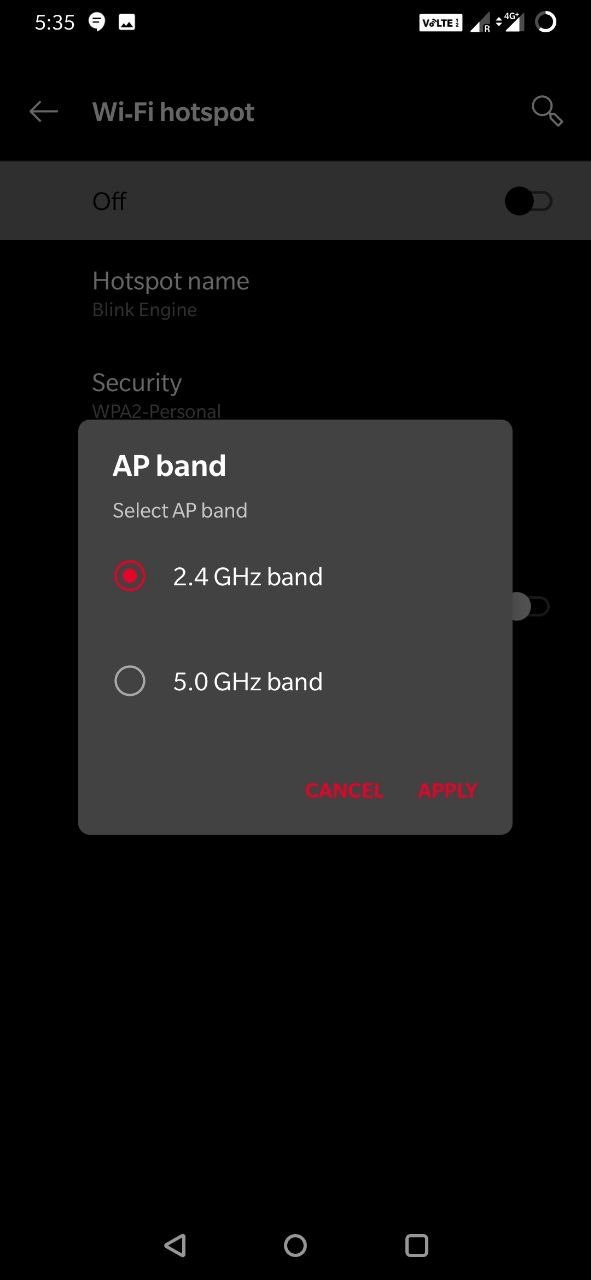
Исправление 4. Особенности настройки точки доступа на iPhone
Если вы используете iPhone как точку доступа, проверьте следующие элементы:
- Перезагрузите iPhone.
- Обновите оператора сети в Параметрах сотовой связи.
- Включите Разрешить другим присоединяться в настройках точки доступа.
- Обновите iOS до последней версии, чтобы закрыть системные баги.
- Убедитесь, что мобильные данные включены.
- Сбросьте сетевые настройки, если ничего не помогает.
- Поднесите подключаемое устройство ближе к iPhone на время диагностики.
Примечание: при использовании личной точки доступа iPhone может требоваться вводобщего пароля и одобрение подключения на самом iPhone
Исправление 5. Обновление драйверов сетевого адаптера в Windows 11
Частая причина проблем — устаревший или некорректный драйвер адаптера Wi‑Fi.
- Нажмите кнопку Пуск и откройте Диспетчер устройств.
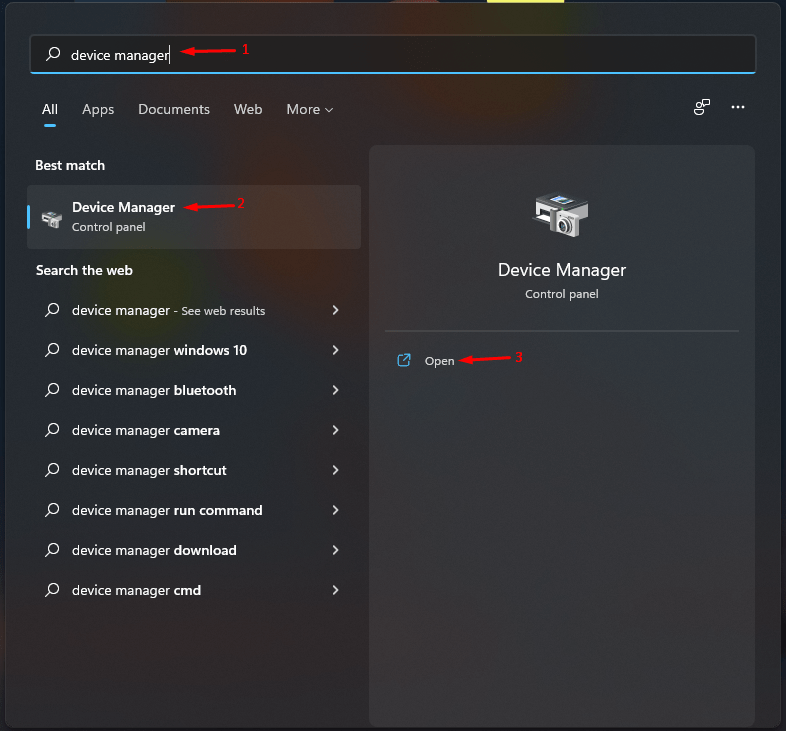
- Разверните Сетевые адаптеры.
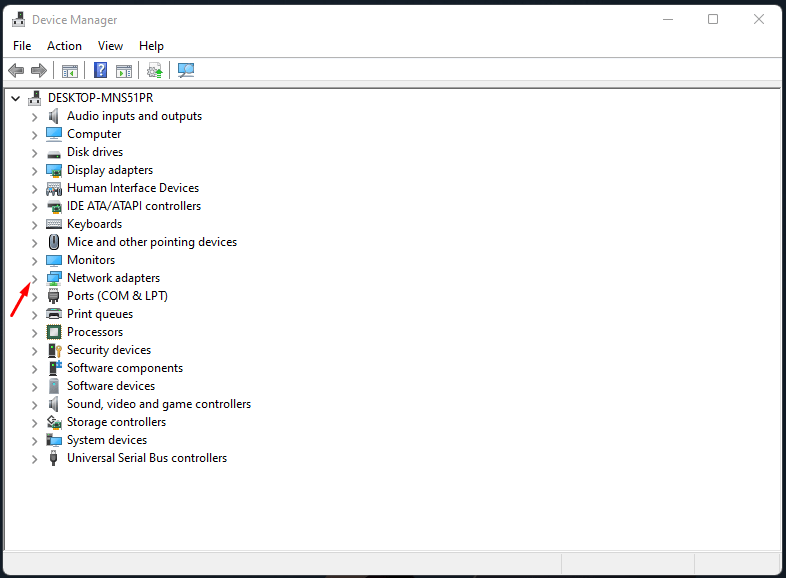
- Правой кнопкой мыши по нужному адаптеру выберите Обновить драйвер.
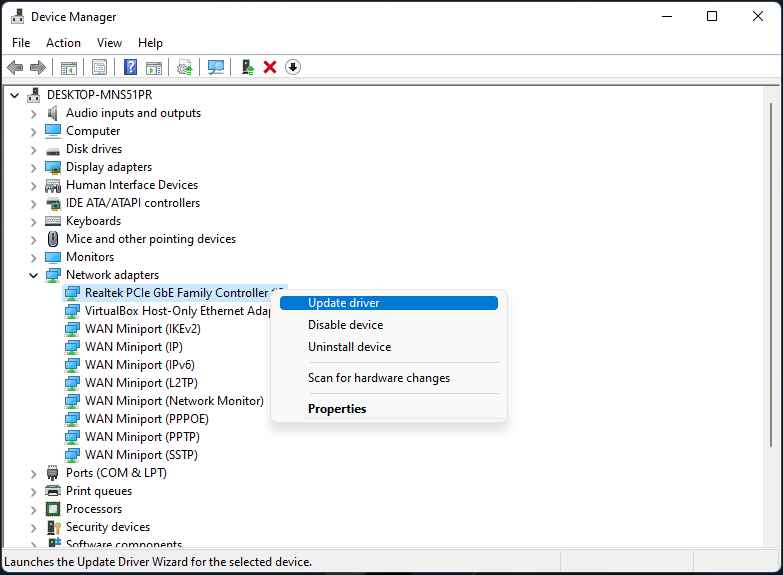
- Выберите Поиск драйверов автоматически и следуйте инструкциям.
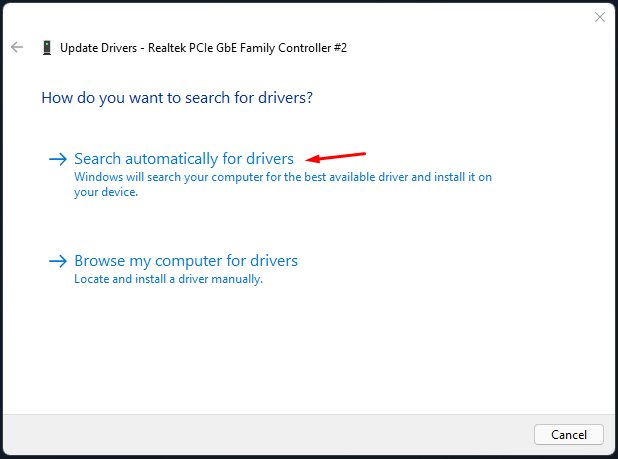
После установки перезагрузите ПК и проверьте подключение.
Когда описанные шаги не помогут
- Если проблема проявляется только с сетью конкретного оператора, возможно, оператор блокирует определённые типы раздачи. Свяжитесь со службой поддержки оператора.
- Если ноутбук не видит ни одну Wi‑Fi сеть, возможно, аппаратный сбой модуля. Проверьте работоспособность адаптера через внешнюю USB Wi‑Fi карту.
- Если iPhone раздаёт интернет, но Windows показывает подключение без доступа в интернет, обратите внимание на конфигурацию прокси и VPN на компьютере.
Альтернативные подходы
- Подключение через USB-кабель (USB tethering) часто обходи т проблемы с Wi‑Fi и обеспечивает более стабильный канал.
- Использование Bluetooth‑модема как временное решение при проблемах с Wi‑Fi.
- Создание точки доступа на другом телефоне для проверки, где именно ошибка.
Пошаговая методика диагностики
- На телефоне: включите мобильные данные и убедитесь, что точка доступа активна.
- На компьютере: выключите и включите Wi‑Fi через режим полета.
- Попробуйте подключиться к точке доступа по паролю.
- Если не работает, смените диапазон на телефоне на 2.4 GHz.
- Если всё равно не подключается, выполните сброс сети в Windows 11.
- Обновите драйвер сетевого адаптера и перезагрузите.
- Если проблема остаётся, попробуйте USB tethering или внешний адаптер.
Чеклист для пользователя и системного администратора
Чеклист для пользователя:
- Убедиться, что мобильные данные включены
- Проверить пароль точки доступа
- Переключить диапазон на 2.4 GHz
- Перезапустить телефон и ПК
- Попробовать USB tethering
Чеклист для администратора:
- Проверить логи DHCP клиента на ПК
- Убедиться в отсутствии конфликтов IP адресов
- Проверить состояние драйверов и версии прошивки Wi‑Fi адаптера
- Удостовериться, что политики безопасности не запрещают точки доступа
Диагностическая блок-схема
flowchart TD
A[Начало диагностики] --> B{Телефон виден в списке Wi‑Fi}
B -- Нет --> C[Проверить точку доступа на телефоне]
B -- Да --> D{Подключается, но нет интернета}
D -- Да --> E[Проверить прокси, VPN и DNS]
D -- Нет --> F{Поддержка 5 GHz}
F -- Нет --> G[Переключиться на 2.4 GHz]
F -- Да --> H[Проверить драйверы и сброс сети]
H --> I[Если не помогает, попробовать USB tethering]
I --> J[Конец]
C --> J
E --> J
G --> HКритерии приёмки
- Ноутбук видит SSID мобильной точки доступа
- Подключение устанавливается и сессия получает IP адрес
- При открытии веб‑страниц доступ в интернет есть без дополнительной настройки
Короткий глоссарий
- Точка доступа — режим телефона, когда он раздаёт мобильный интернет другим устройствам
- Диапазон 2.4 GHz / 5 GHz — радиочастотные диапазоны Wi‑Fi, отличающиеся скоростью и дальностью
- USB tethering — передача интернета с телефона на ПК по USB кабелю
Итог и рекомендации
- Начните с простых действий: режим полета, перезагрузка устройств, смена диапазона.
- Если базовые шаги не помогли, выполните сброс сети и обновление драйверов.
- Для временного обхода используйте USB tethering или Bluetooth tethering.
- Если проблема повторяется регулярно, проверьте аппаратный модуль Wi‑Fi или обратитесь к оператору сотовой связи.
Ключевые шаги следовать в порядке: проверка телефона, перезапуск радиомодулей, смена диапазона, сброс сети в Windows и обновление драйверов.
Спасибо за прочтение. Если остались вопросы по конкретной модели телефона или адаптера, опишите симптом в комментариях и я подскажу дальнейшие действия.
Похожие материалы

Как торговать покемонами в Pokémon Sword и Shield
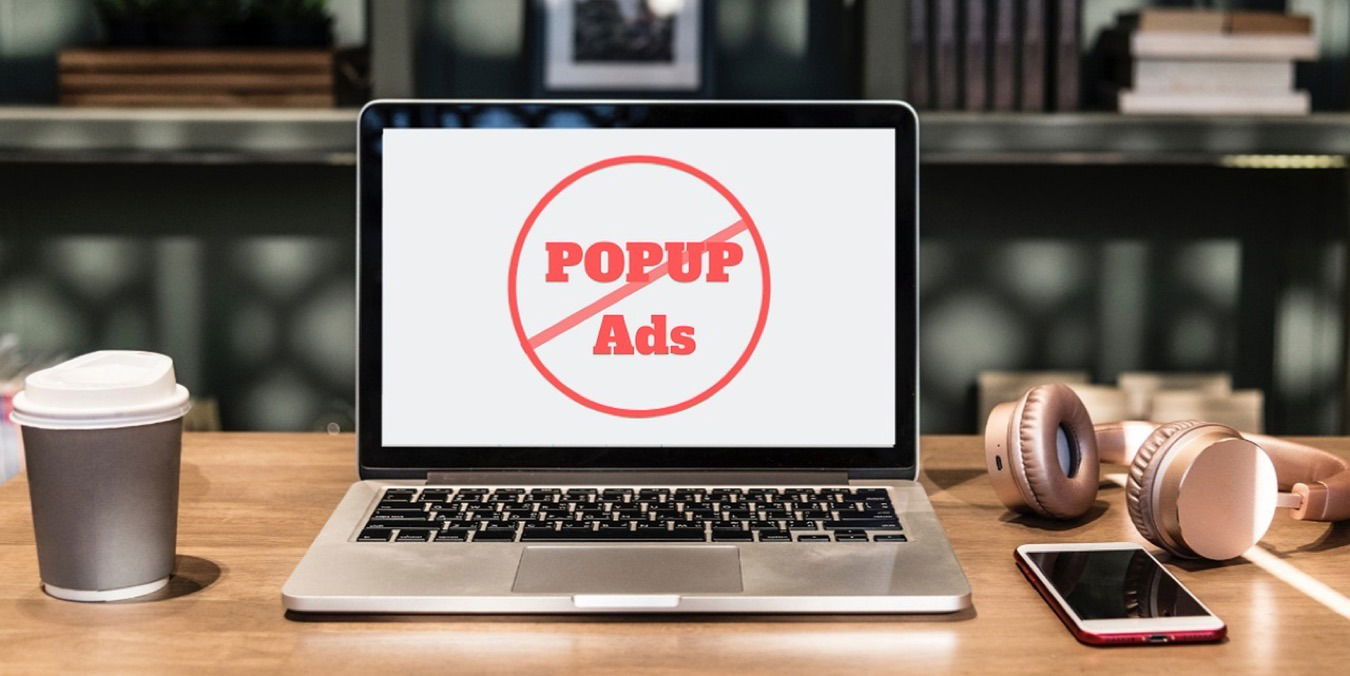
Как блокировать всплывающие окна в браузерах

Открыть командную строку из контекстного меню

Как отключить субтитры на Apple TV

Лучшие автотекст-расширители для Chrome
